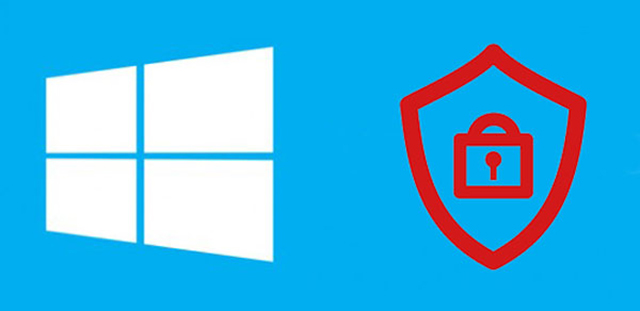こんばんは。サイバーブリッジの久保田です。
世の中には有償のセキュリティ対策商品がたくさんあります。しかし、自社にとってどれが最適な商品なのかはっきりと答えることができる方は少ないのではないでしょうか?当然、セキュリティ対策はコストをかければかけるほど、効果は見込まれますが、大切なのは足元(Windows)の対策をきっちり行い、かつ、一人ひとりの意識を高めることです。
これから何回かに分けて、最低限行うべき、Windowsのセキュリティ設定についてお伝えします。
目次
セキュリティ対策商品の前にOSの設定を
セキュリティ対策商品について頼るのもいいですが、まずはOS(Windows)の設定をしておきたいところです。
Windowsのセキュリティ設定は、攻撃からの防御のベースとなるものなので、可能な限り実施しておきたいです。ただ、ユーザの視点から考えると、非常に煩わしい状態になるので、パソコンの利用におけるバランスも重要になります。
*このバランス感については、有償のものと組み合わせて考えるといいかもしれません。
今回は、Windowsを使用する際に最低限行っておきたいセキュリティ対策の確認項目についてお伝えします。
内容的にはとても基本的なことですので、既に対策済の方も多いかと思いますが、確認の意味も込めてご確認下さい。
システムとセキュリティで確認する
「コントロールパネル」から「システムとセキュリティ」にすすむと、バックアップの取得状況や更新プログラムのインストール状況(セキュリティバッチ)などの適用状況を確認することができます。
ウイルス対策ソフトの確認
ウイルスソフトは言うまでもなく、最低限導入しなければならないセキュリティ対策製品の一つです。まずは、ここをクリアしましょう。ウイルス対策ソフトの稼働状況が表示されるので、まだ対策ソフトを導入していない場合はインストールして「有効」にしておきましょう。
「セキュリティ」を選択し、「ウイルス対策」が有効になっているか確認する。
また、同時に「ネットワークファイアウォール」「ネットワークセキュリティ設定」「ユーザアカウント制御」が有効になっているかも確認するといいでしょう。
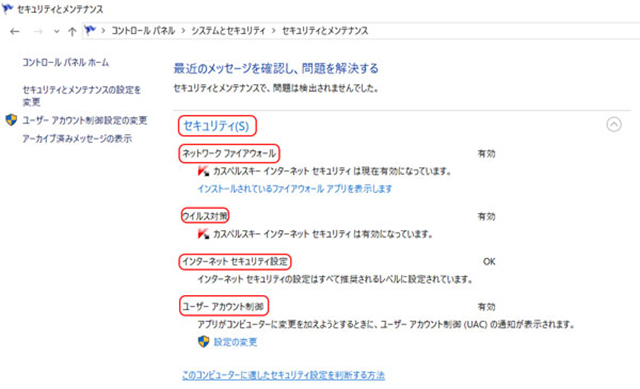
「セキュリティとメンテナンス」を開く
まずは、バクアップの保存先を用意する必要があります。外付けHDDなどのバックアップを取得できるデバイスをパソコンに取得しましょう。NASなどのネットワーク経由で保存することができるのであればそれでも構いません。
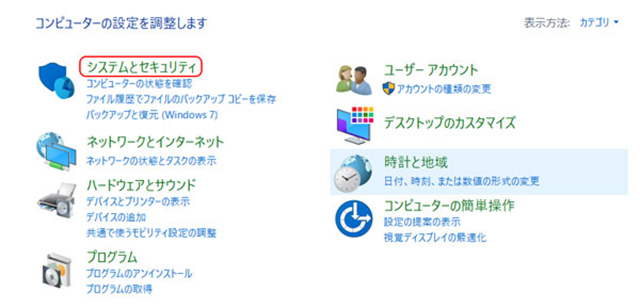
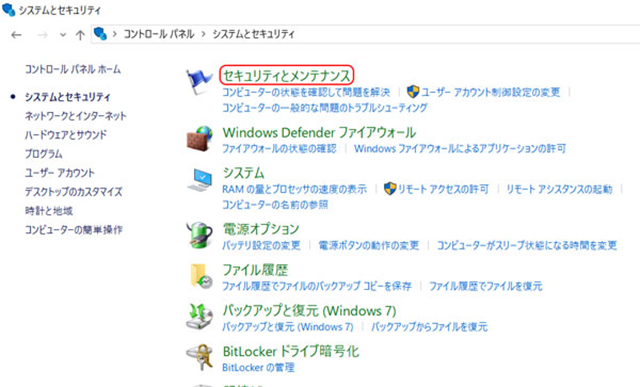
バックアップと復元(Windows7)を開く
コントロールパネルから「システムとセキュリティ」を選択する。続けて「セキュリティとメンテナンス」を選択します。
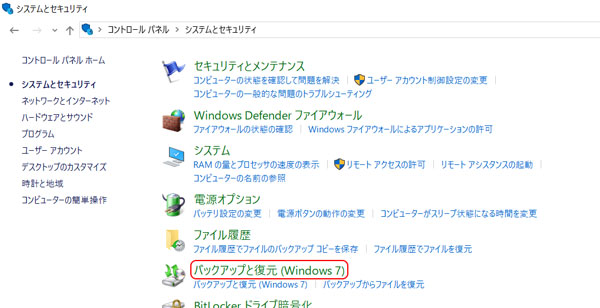
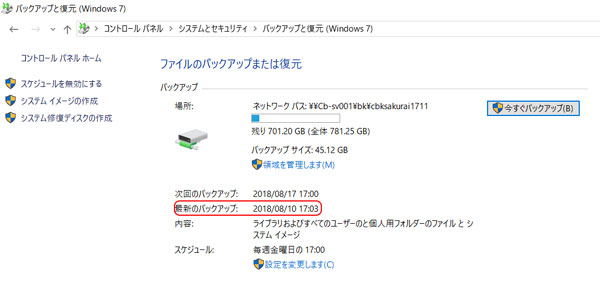
端末の状態を常に確認する習慣を
バックアップの作成と確認、セキュリティソフトの状態の確認は定期的に行うべき作業です。業務開始前や業務終了前に定期的に行うとよいでしょう。
一見、業務に関係なく無駄な作業に思えるかもしれませんが、非常に大事な作業ですし、いざという時に役に立ちますので、ぜひ習慣化してみて下さい。